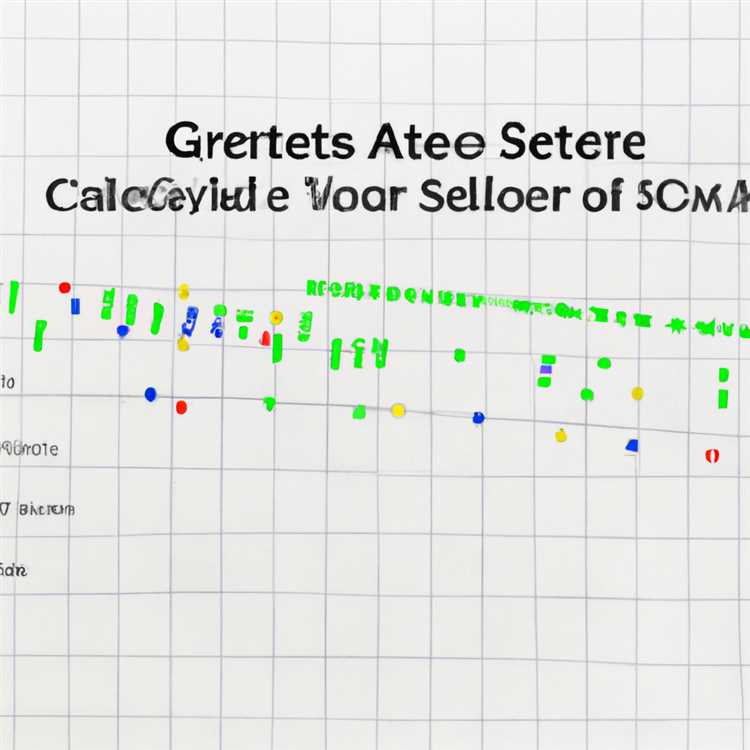L'app YouTube sul tuo iPhone non ha la funzione Loop, che potrebbe permetterti di guardare gli stessi video più e più volte. Tuttavia, ci sono alcuni semplici metodi per riprodurre in loop i video di YouTube su iPhone come elencato di seguito.

Riproduzione di video YouTube su iPhone
Il looping dei video di YouTube su un computer Mac o Windows è davvero semplice. Basta fare clic con il tasto destro sul video e selezionare l'opzione Ciclo nel menu contestuale che appare.
Tuttavia, non esiste tale opzione per riprodurre in loop i video di YouTube su iPhone o iPad. Pertanto, forniamo di seguito una soluzione alternativa per eseguire il loop dei video di YouTube su iPhone o iPad.
Riproduci i video di YouTube su iPhone creando una playlist
Un modo per riprodurre video in loop su YouTube è creare una playlist contenente il singolo video che desideri riprodurre in un loop sul tuo iPhone.
1. Apri l'app YouTube sul tuo iPhone e cerca il video che desideri riprodurre in loop sul tuo iPhone.
2. Quindi, tocca l'icona a 3 punti situata accanto a Video, quindi tocca l'opzione Aggiungi a playlist nel menu a comparsa che appare.

Un altro modo per farlo è quello di toccare il video mentre è in riproduzione e quindi toccare il pulsante Aggiungi alla playlist nel menu che appare nella parte superiore del video di YouTube (Vedi immagine sotto)

Nota: è possibile che ti venga richiesto di accedere al tuo account Google, nel caso in cui non hai già effettuato l'accesso.
3. Quindi, tocca Crea nuova opzione playlist (Vedi immagine sotto)

4. Nella schermata successiva, immettere un nome per la nuova playlist e scegliere se si desidera rendere la playlist pubblica o privata, quindi toccare Fine per salvare la playlist (vedere l'immagine di seguito).

5. Dopo aver creato la playlist, torna alla schermata principale di YouTube e quindi tocca l'icona Libreria situata nell'angolo in basso a destra dello schermo.

6. Nella schermata successiva, tocca la playlist che hai appena creato e quindi avvia la riproduzione della playlist nella schermata successiva.

7. Una volta avviata la riproduzione della playlist, toccare la freccia giù (1) accanto al nome della playlist, quindi toccare il pulsante Ciclo (2).

Ora, il tuo video YouTube selezionato continuerà a essere riprodotto in loop sul tuo iPhone, continuando a suonare finché non decidi di interrompere il video o di uscire dall'app YouTube.
Anche se questo è un processo lungo, è l'unico modo per riprodurre in loop i video di YouTube sul tuo iPhone.